Hilfe/Anleitungen Artikel durchsuchen
Haben Sie Fragen oder benötigen Sie Support? Erstellen Sie ein Support-Ticket:
Funktion und Einsatz von Platzhaltern
Platzhalter dienen dazu, sich Zeitfenster freizuhalten oder zu blockieren, in denen man keine Kundentermine wahrnehmen will oder kann (z. B. Schulung, Vertreterbesuch, Arzttermin etc.). Selbstverständlich können Zeiten, welche durch einen Platzhalter besetzt sind, auch nicht via Online-Booking gebucht werden.
Platzhalter definieren
Um einen Platzhalter zu setzen, müssen Sie diesen zuerst definieren. Dies geschieht unter [Einstellungen] > [Dienstleistungen/Preise] > [+ Platzhalter]. Erfassen Sie nun die Bezeichnung und Standarddauer (wie bei den Dienstleistungen können diese später im Kalender für den Einzelfall anpassen) des Platzhalters und klicken auf [Speichern]. Ab sofort steht Ihnen der Platzhalter im Kalender zur Verfügung.
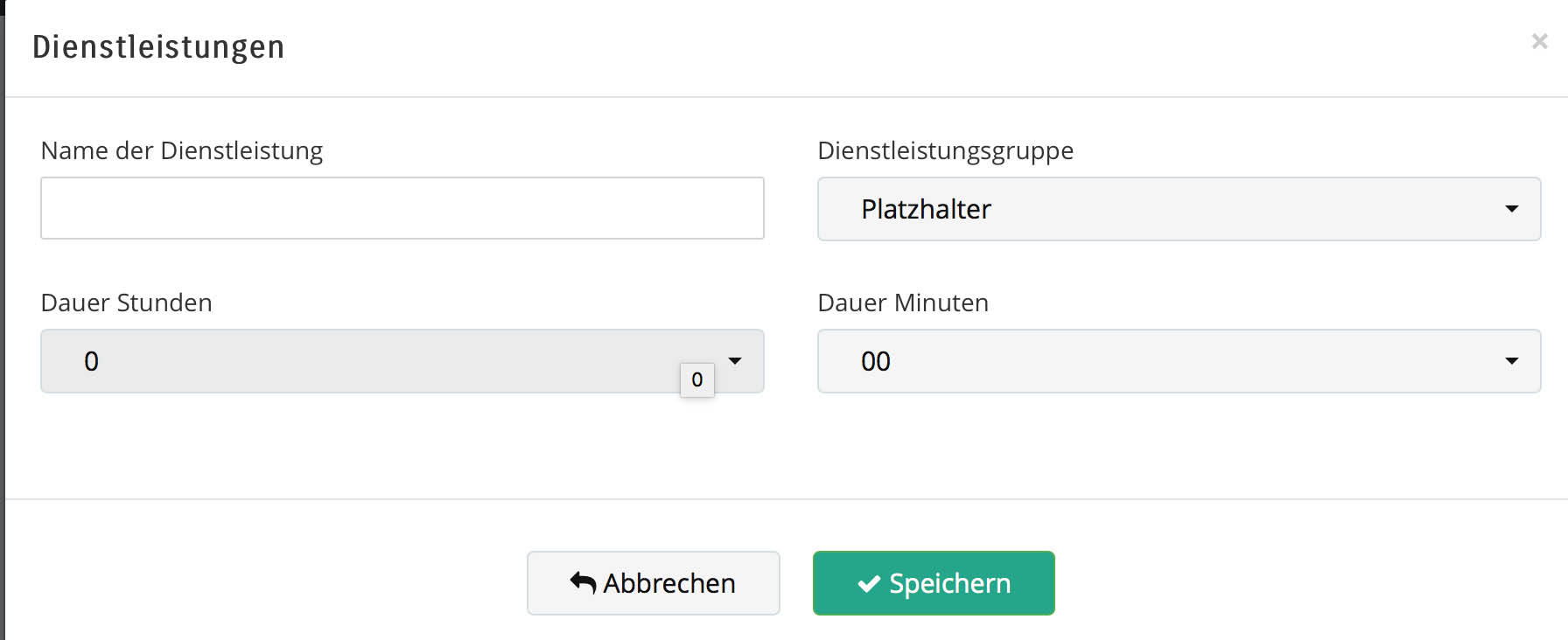
Platzhalter setzen
Um nun im Kalender ein Zeitfenster mit einem Platzhalter zu belegen, klicken Sie auf die gewünschte Zeit, und anschliessend auf das blaue Feld [Platzhalter].
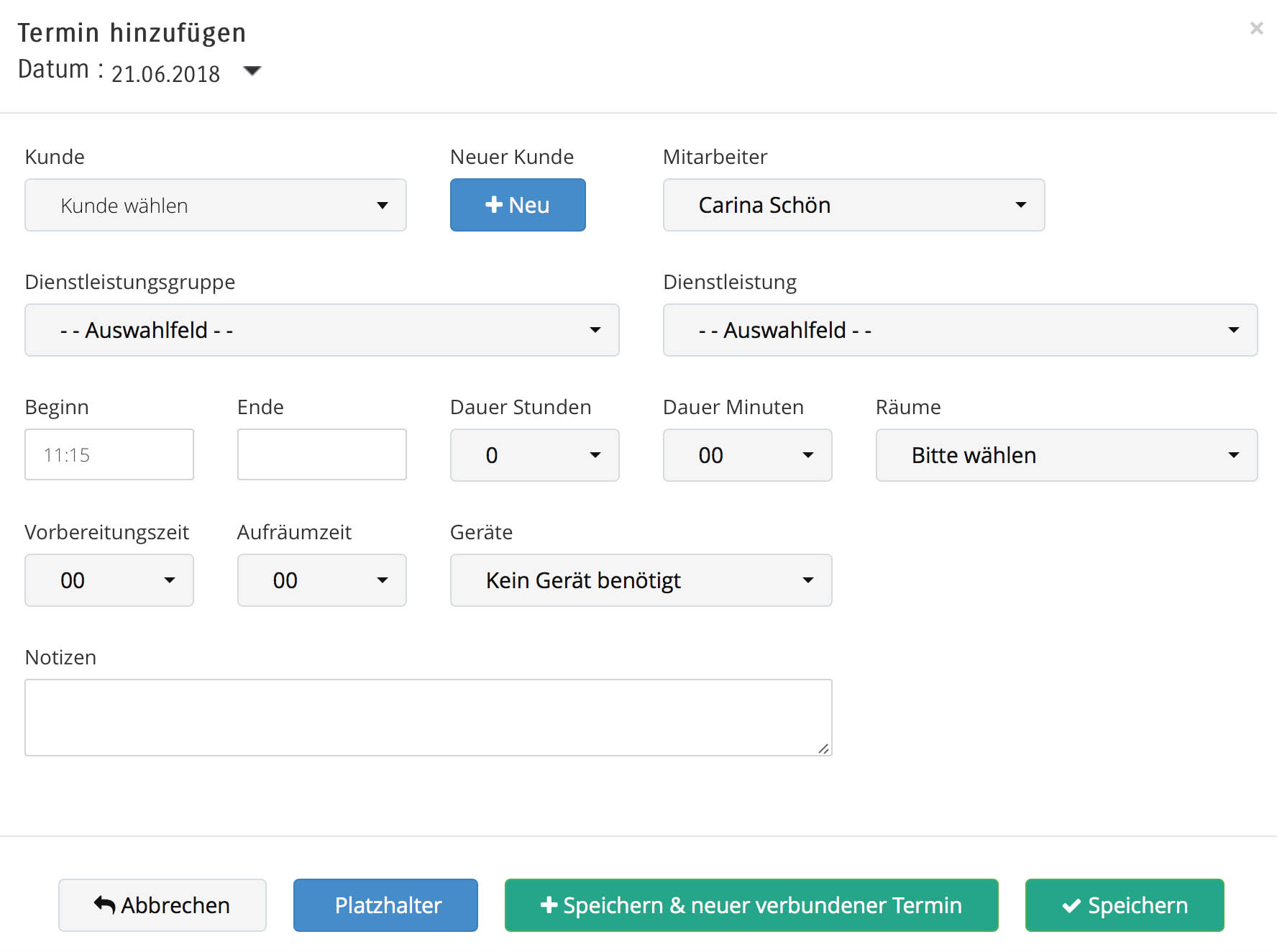
In nächsten Fenster können Sie nun den gewünschten Platzhalter wählen, die Dauer feinjustieren und allenfalls auch noch eine Notiz zur Erklärung hinzufügen. Nachdem Sie auf [Speichern] geklickt haben, ist der Termin eingetragen.
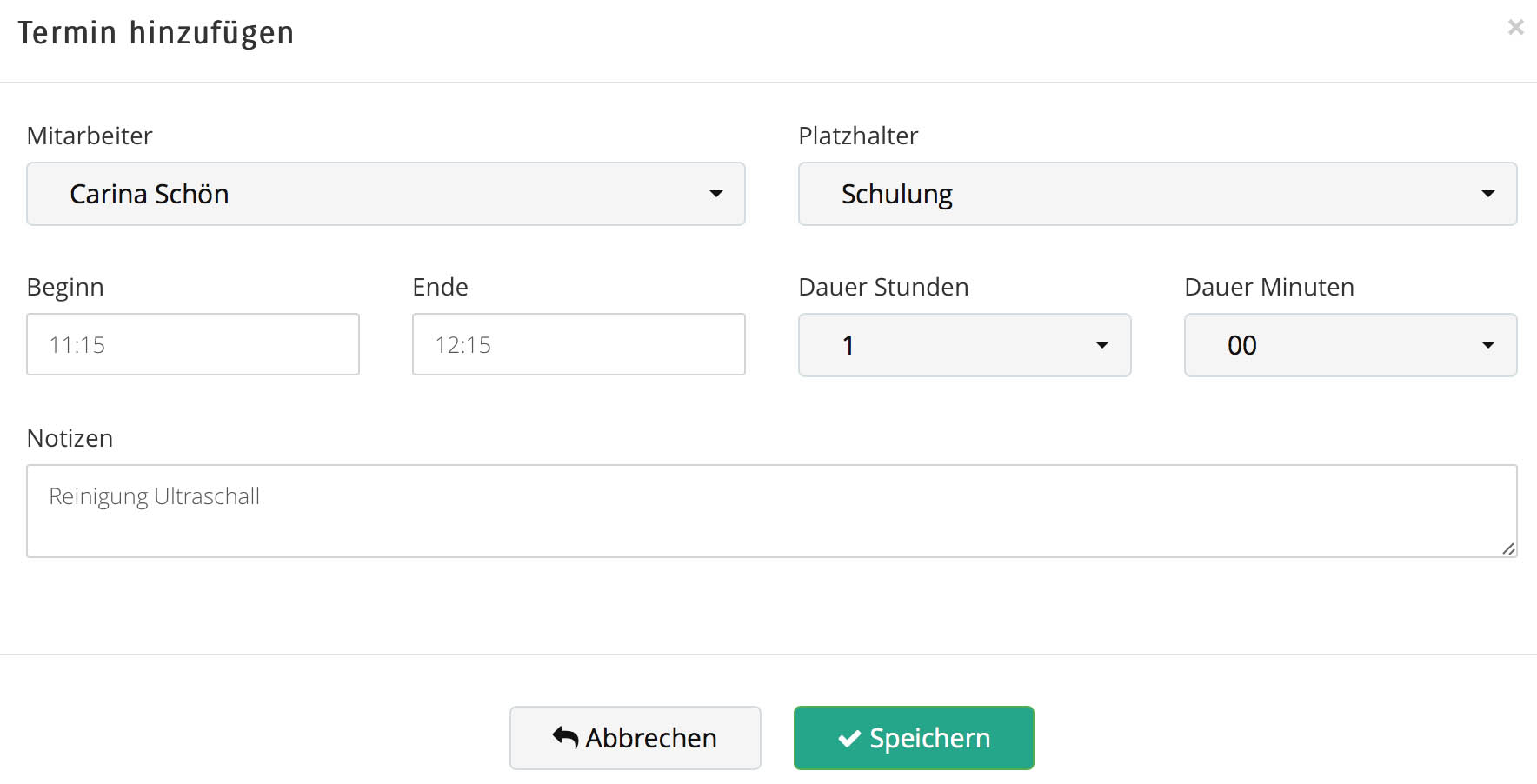
Stichworte
Platzhalter - reservieren - blockieren - Termin - Arzt - Abwesenheit - Privat - Schulung
Platzhalter definieren
Um einen Platzhalter zu setzen, müssen Sie diesen zuerst definieren. Dies geschieht unter [Einstellungen] > [Dienstleistungen/Preise] > [+ Platzhalter]. Erfassen Sie nun die Bezeichnung und Standarddauer (wie bei den Dienstleistungen können diese später im Kalender für den Einzelfall anpassen) des Platzhalters und klicken auf [Speichern]. Ab sofort steht Ihnen der Platzhalter im Kalender zur Verfügung.
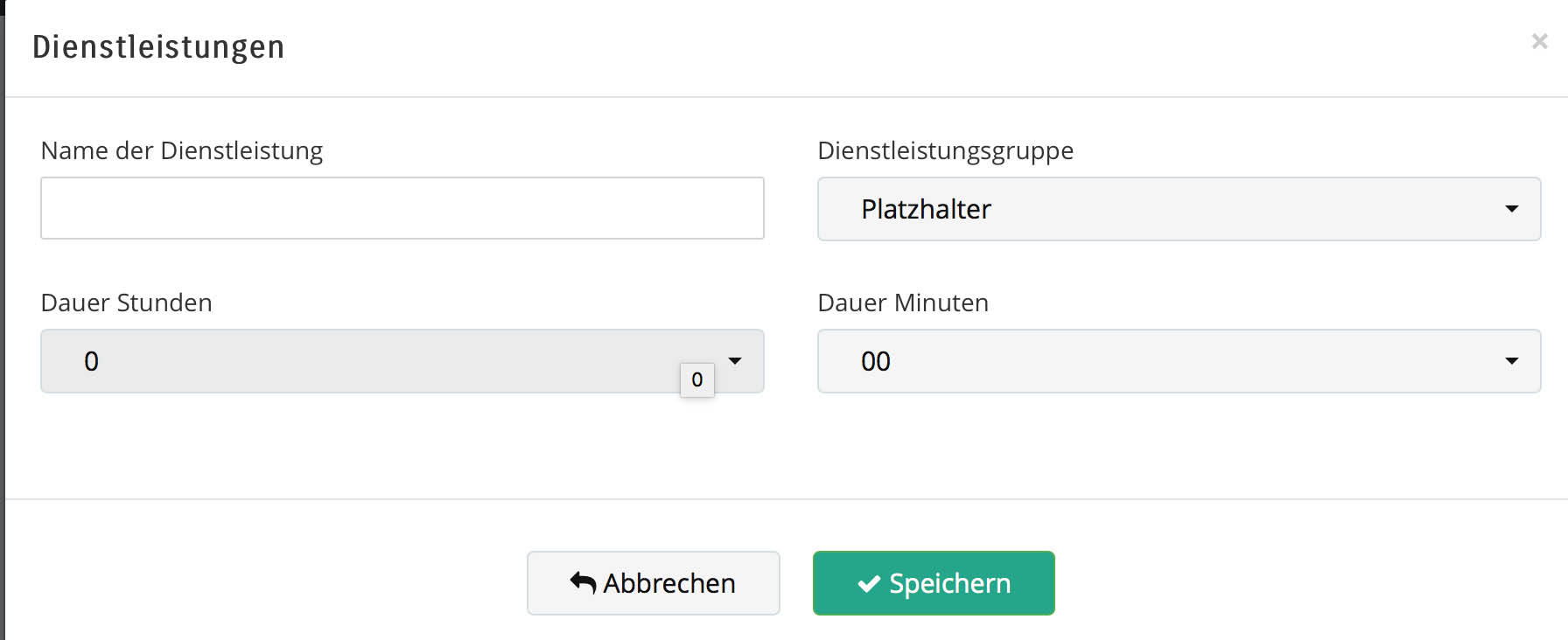
Platzhalter setzen
Um nun im Kalender ein Zeitfenster mit einem Platzhalter zu belegen, klicken Sie auf die gewünschte Zeit, und anschliessend auf das blaue Feld [Platzhalter].
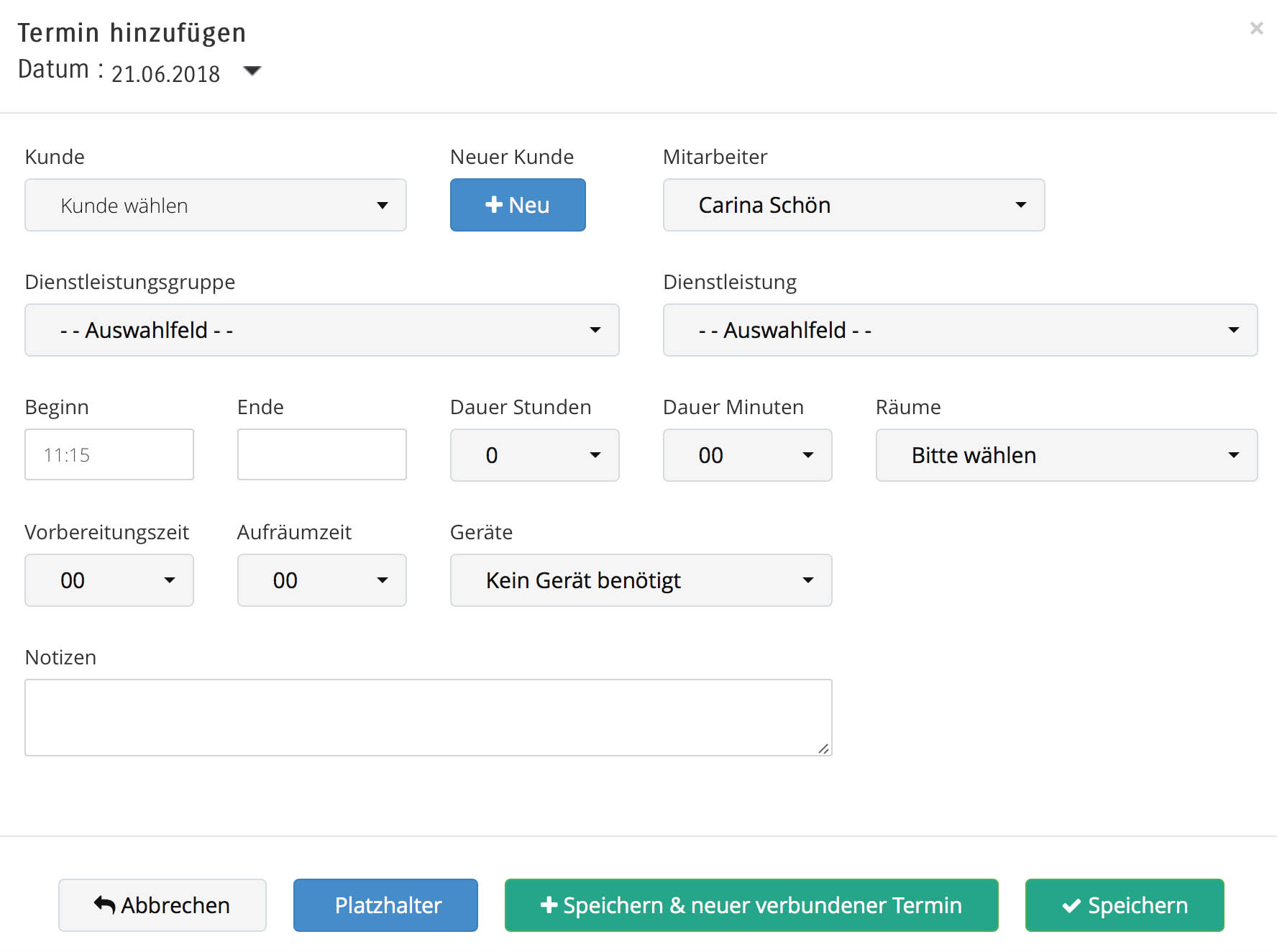
In nächsten Fenster können Sie nun den gewünschten Platzhalter wählen, die Dauer feinjustieren und allenfalls auch noch eine Notiz zur Erklärung hinzufügen. Nachdem Sie auf [Speichern] geklickt haben, ist der Termin eingetragen.
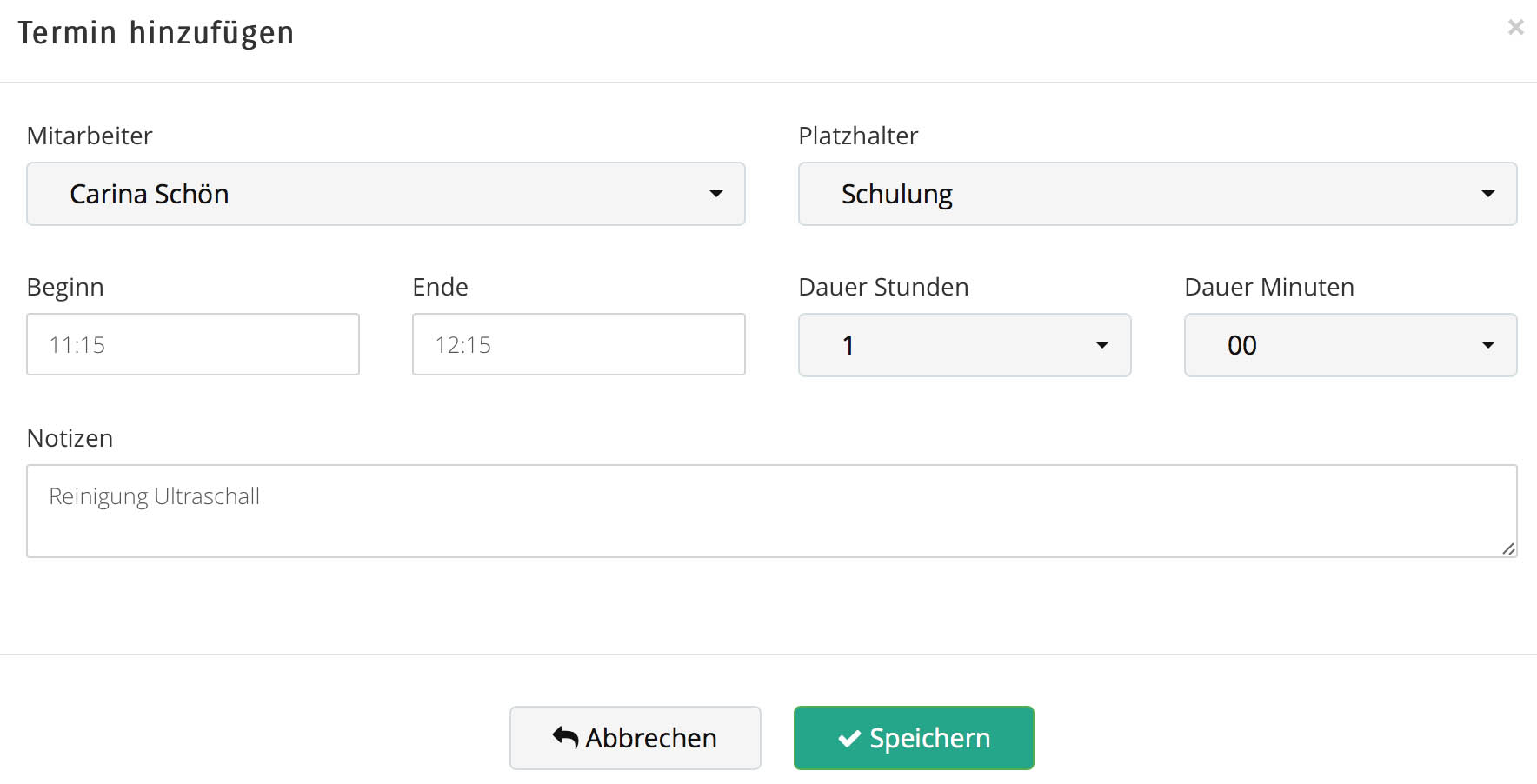
Stichworte
Platzhalter - reservieren - blockieren - Termin - Arzt - Abwesenheit - Privat - Schulung
War dieser Artikel hilfreich?
Ähnliche Artikel
-
In Kalender eingetragene Termine anpassen
Sofern ein Termin noch nicht abgerechnet ist, können Sie diesen jederzeit ändern. Klicken Sie dazu einfach auf den Titel (Nachname der Kundi...
-
Die unterschiedlichen Kalender-Typen
Es gibt in Coboma fixe und frei einstellbare Kalender. Hier eine kurze Übersicht:Mitarbeiter (Tag)In diesem Kalender wird für Tageweise f&uu...
-
Dynamische Wochenansicht im Kalender
Die beiden Wochen Kalender «Mitarbeiter (Woche)» und «Alle Angestellten (Woche)» sind standardmässig so eingestellt dass ...
-
Standard-Kalender für Startseite definieren
In Coboma sind unterschiedlichste Kalender-Typen integriert. Auf der Startseite der Software wird eines dieser Kalender dargestellt um schnell auf die...
-
Arbeitstage, Ferien oder Krankheitstage hinzufügen
Um einen Buchungstyp wie Ferien oder Krankheit im Kalender über mehrere Tage für einen Mitarbeiter zu verbuchen, gehen Sie folgendermassen v...